Bạn đã quen với việc quét virus để kiểm tra máy tính của mình, nhưng vấn đề là bạn không thể biết liệu mình có an toàn trên internet không. Vậy nên, Google Chrome đã cung cấp một công cụ có tên là Safety Check, cho phép bạn thực hiện các kiểm tra tương tự để bảo mật trình duyệt web của mình. Cùng mình khám phá công cụ đó thôi nào.
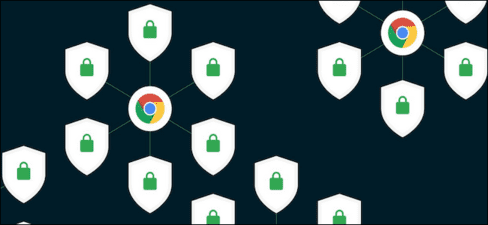
Hướng dẫn kiểm tra bảo mật Chrome bằng Safety Check
Đôi khi các phần mềm diệt virus không thể quét được trình duyệt của bạn có an toàn hay không. Vì các Extension được cài vào Chrome đôi khi lại là mã độc. Vì vậy Google đã có tính năng quét độ an toàn được tích hợp sẵn trên Chrome. Bạn thực hiện các bước sau để quét bảo mật cho trình duyệt này nhé.
Khởi chạy trình duyệt web Google Chrome trên máy tính Windows 10, Mac, Chrome OS hoặc Linux và nhấp vào nút menu ba chấm ở góc trên cùng bên phải.
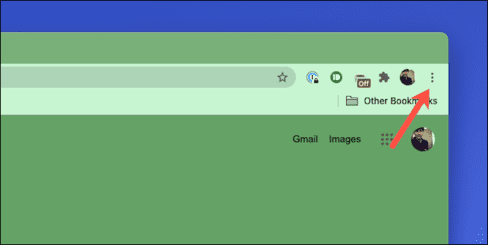
Vào phần Setting trong menu vừa mới xuất hiện.
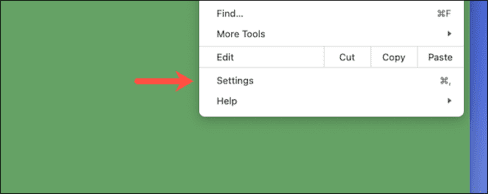
Cuộn xuống để tìm phần “Safety Check” và nhấp vào tùy chọn “Check Now” màu xanh lam.
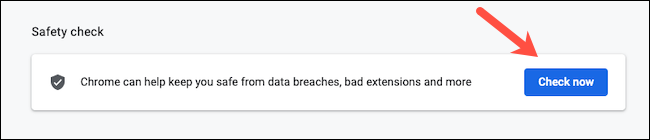
Google Chrome sẽ bắt đầu thực hiện kiểm tra “Safety Check”. Tùy thuộc vào lượng dữ liệu web bạn có, quá trình này có thể mất từ vài giây đến vài phút.
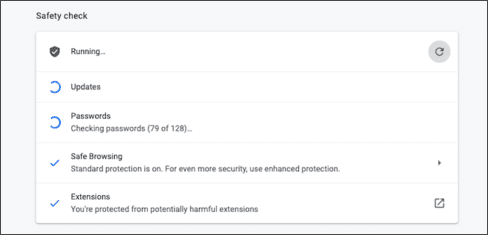
Trong quá trình này, Google Chrome sẽ quét tổng cộng bốn module cốt lõi để tìm kiếm bất kỳ mã code độc hại nào và xem chúng có đạt chuẩn hay không. Nó cũng đảm bảo rằng ứng dụng trình duyệt đang ở phiên bản mới nhất để chống lại vi-rút internet mới nhất và tất cả các tiện ích mở rộng của bên thứ ba đã cài đặt của bạn là vô hại. Nó cũng sẽ kiểm tra xem có bất kỳ mật khẩu nào đã lưu của bạn bị vi phạm dữ liệu hay không và “Safe Browsing”, một cài đặt cảnh báo bạn trước các trang web đáng ngờ, đã được bật hay chưa.
Sau khi Safety Check hoàn tất, Chrome sẽ đưa ra các giải pháp cho bất kỳ thứ gì có thể cần bạn chú ý ngay lập tức, chẳng hạn như xem xét thông tin đăng nhập có bị lộ mật khẩu không.
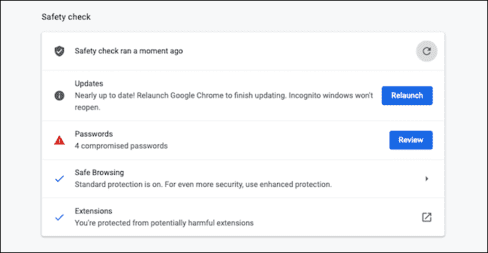
Sau khi thực hiện các giải pháp được đề xuất, bạn cũng có thể chạy lại Safety Check để đảm bảo rằng cài đặt bảo mật mới của bạn đang hoạt động.
Bạn có thể làm nhiều việc hơn nữa để tối ưu hóa quyền riêng tư của Chrome, chẳng hạn như bật “Enhanced Safe Browsing”, một chế độ nâng cao cho phép Google đánh giá quá trình duyệt web của bạn để tìm các mối đe dọa tiềm ẩn và đề xuất các cải tiến tập trung vào quyền riêng tư. Tuy nhiên, lưu ý rằng khi bạn kích hoạt tùy chọn “Enhanced Safe Browsing”, thì bạn cũng đã đồng ý chia sẻ dữ liệu của mình cho phía Google rồi.

0 nhận xét:
Đăng nhận xét